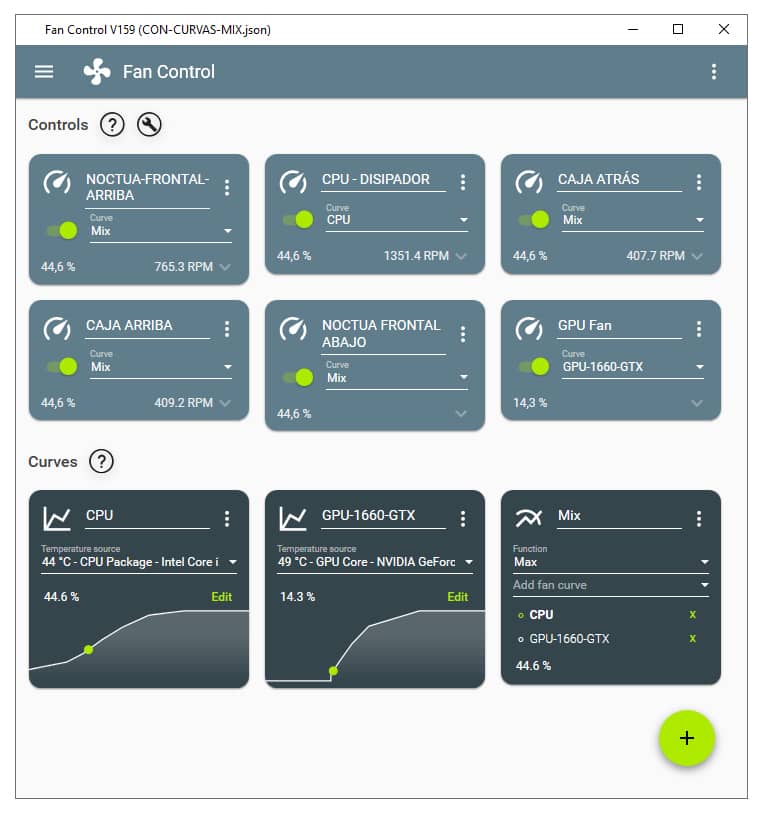
El verano empezará el 21 de junio a las 05:32 horas, hora peninsular, y durará 93 días y 15 horas. Durante este tiempo seguro que nos comeremos varias olas de calor gordas.
Si te toca trabajar con un PC ya vas tarde para preparar tu equipo para la llegada de esos calores achicharrantes dispuestos a fundir tu máquina.
Puedes empezar por limpiar ventiladores, disipadores, cables y todo el interior de la caja para después revisar y cambiar, si es necesario, la pasta térmica de la CPU y de la GPU. Incluso puedes estudiar la configuración de la refrigeración para mejorar el flujo de aire.
Si todo lo anterior está bien aún se puede hacer algo más.
Quizá te interese
Cómo bajar la temperatura del PC
Cualquier momento es bueno para bajar un poco la temperatura de la maquinaria, así sea portátil o de escritorio. Leer
También es posible configurar la velocidad de los ventiladores y su respuesta en función de la temperatura de otros componentes para que se autorregule.
Aunque es posible controlar la respuesta de los ventiladores desde la BIOS, sólo se tendría en cuenta la temperatura de la CPU. Con Fan Control podemos crear curvas que se apliquen a la CPU y la GPU. De esta forma, cuando cualquiera de estos dos componentes alcance las temperaturas marcadas, el resto de ventiladores pueden actuar de apoyo aumentado su velocidad de trabajo.
Las tarjetas gráficas disponen de sensores y controladores que funcionan muy bien, pero es probable que quieras modificar su funcionamiento con una configuración personalizada y aunque esto se puede hacer con software nativo u otros como MSI Afterburner y similares, estos programas sólo actúan sobre los ventiladores de la tarjeta gráfica y no sobre lo que hará el resto ellos.
Pero mejor veamos esto con un ejemplo.
Tras descargar y descomprimir Fan Control, al ejecutarlo por primera vez se escanearán los sensores y detectará todos nuestros ventiladores.
Lo suyo ahora es que cambies el nombre de cada uno para poder identificarlos. Puedes ir cambiando uno a uno a manual y alterando su velocidad o parándolos con tu caja abierta para saber de cual se trata.
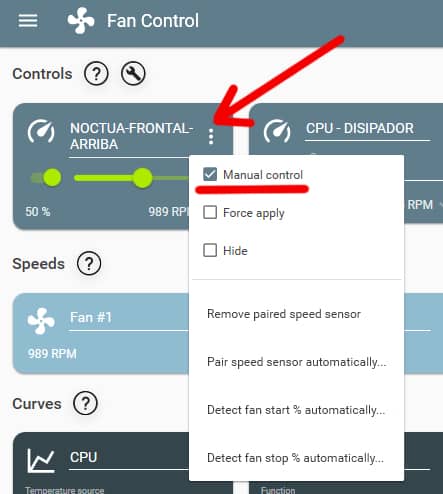
Es probable que si tu placa es algo menos moderna tenga pequeños ventiladores de asistencia con conectores de 3 pines (cada vez más en desuso), en ese caso el software no encontrará sus sensores. Para saber si un ventilador es PWM basta mirar si tiene conector de 4 (o más) pines.

En la foto y la imagen inferior un ventilador de asistencia con conexión de tres pines.
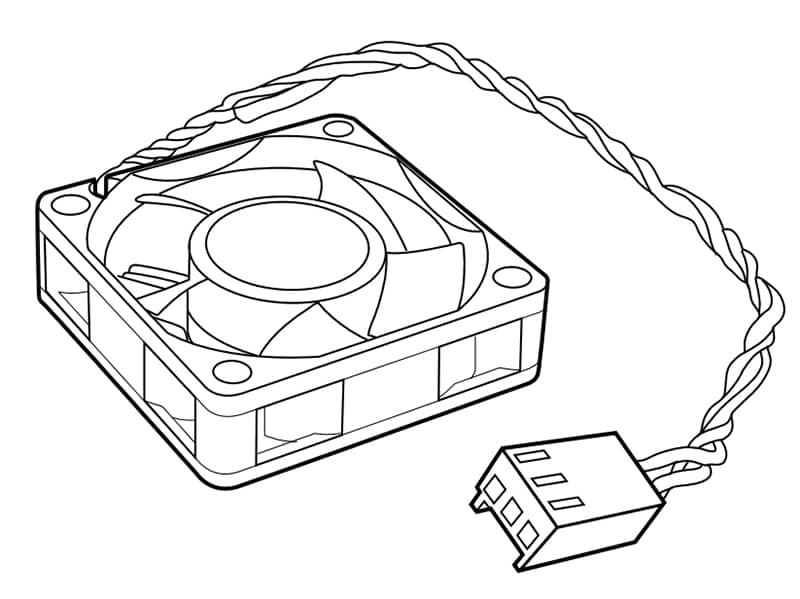
En mi placa hay dos de esos asistentes de 35 mm para los que no queda otra que actuar en la configuración que se permite desde la BIOS y para los que ando buscando los mismos para reponerlos.

Para empezar crearemos una curva de ventilador "Graph" para la temperatura de la CPU, que será el indicador principal que determine cómo deben reaccionar el resto de ventiladores.
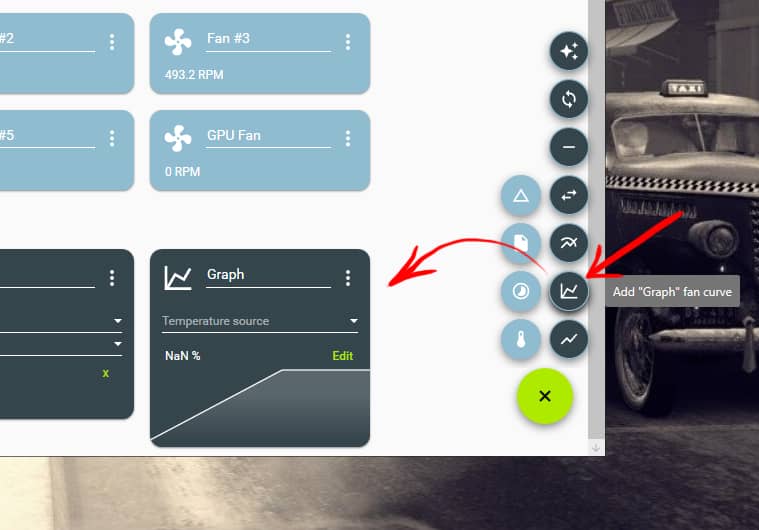
Le damos el nombre CPU y seleccionamos como fuente en "Temperature source" (1) la opción "CPU Package" (2) correspondiente al modelo de nuestra CPU, es decir, la del conjunto de los núcleos.
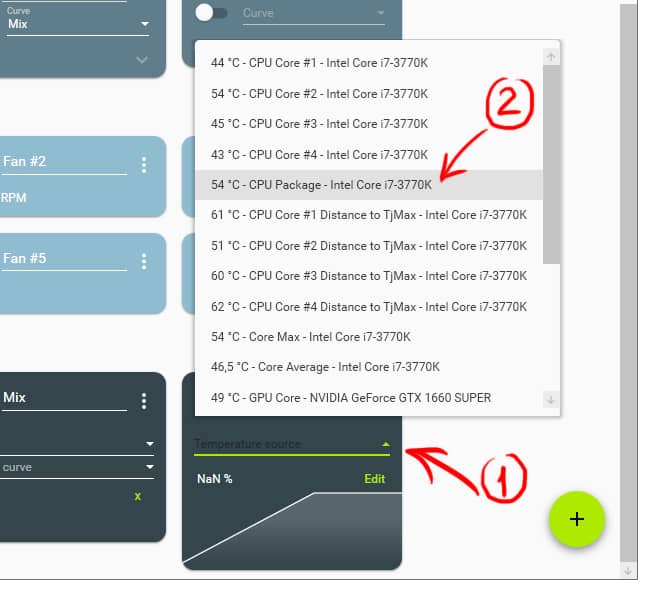
En "Edit" desplegamos las opciones y creamos la curva a nuestro interés.

A la izquierda verás los porcentajes de funcionamiento y abajo la temperatura.
En cuanto a la opción "Histéresis" se refiere al cambio de temperatura necesario para que un ventilador aumente o disminuya la velocidad de acuerdo con la curva establecida. Esto ayuda a suavizar las curvas de los ventiladores y evita que aumenten o disminuyan inmediatamente con un cambio de temperatura de uno o dos grados.
Es decir, si en histéresis ponemos 2º y 5 segundos en el tiempo de respuesta, cuando suban o bajen 2 grados las temperaturas marcadas en la curva, el programa retrasará 5 segundos la acción seleccionada para los ventiladores a los que se aplique.
La histéresis de los ventiladores es una característica muy interesante que no encontrarás en otros programas gratuito de este tipo que permite establecer ajustes más graduales y finos a las curvas de temperatura.
La histéresis se puede fijar entre dos y ocho grados, pero lo ideal es trastear hasta encontrar el mejor ajuste para la temperatura ambiente de tu estancia y la de tus componentes.
Es importante marcar la casilla para que sólo se aplique cuando la temperatura descienda.
A continuación creamos otra curva igual para la GPU y por último una nueva de "Mix".

En función seleccionamos "Max" y en "Add fan curve" seleccionamos las dos curvas creadas anteriormente de la CPU y la GPU.
Ahora ya podemos añadir esta curva "Mix" a tantos ventiladores como queramos, por ejemplo, para que cuando la CPU y/o la GPU suban de X grados, el ventilador que mueve el calor del disipador trabaje a más revoluciones, así como las de los que lo expulsan de la caja.
Para finalizar, marcamos la opción de que el programa se inicie cuando arrancamos el ordenador y listo.
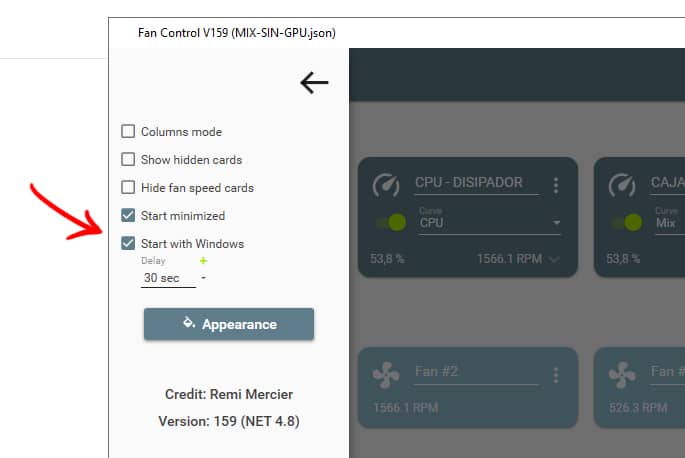
El único fallo que he encontrado es que, en ocasiones, cuando cambio a algún otro de los perfiles creados, los Noctua del frontal no arrancan y sólo se soluciona apagando y encendiendo el ordenador. Por lo demás, al menos para mí, Fan Control es el programa más efectivo y sobre todo mucho más fácil de usar que el gran recomendado, SpeedFan, para configurar el comportamiento más eficaz de la ventilación.
Fan Control es un software ligero de código abierto (sobre la licencia), gratuito para uso no comercial que además funciona sin instalación. Eso sí, sólo está disponible para Windows 10 y 11. Puedes encontrar su documentación y la descarga en su web y en GitHub.







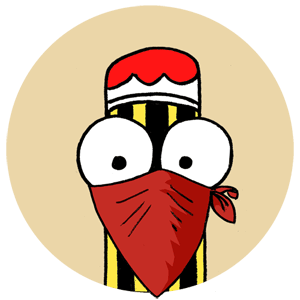





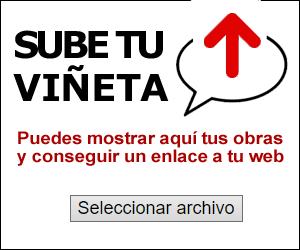

Buenas, casi me das una alegría. Digo casi porque al final has puesto que "es un software ligero de código abierto". Y ese es el motivo por el que, cuando lo uso, lo hago con reticencia. Porque no es de código abierto. De su página en Github: "Sources for this software are closed.". Al ver tu comentario pensaba que lo había cambiado.
No me gusta tener programas siempre rulando sin que sepa de sus entresijos. No parece que vaya a troyanizarlo, lleva 3 años con el proyecto, buena reputación y funciona bien pero... Eh.
Muy buen artículo. Te has peleado con la histéresis y todo.
Saludos
Hostia, pues tienes razón. Gracias por el aviso. Lo uso desde hace un par meses después de probar Argus Monitor y otros que se presentaban como alternativas a SpeedFan y seguro que en el proceso de búsqueda alguna reseña o una mala lectura me hizo creer que era de código abierto o lo soñé.
Aunque parece que algunas de las bibliotecas que utiliza son de código abierto, FanControl en sí no lo es. Es freeware propietario.
https://github.com/Rem0o/FanControl.Releases/blob/master/LICENSE
¡Gracias, JRMora! Yo vivo en Murcia 🌞, por eso tengo dos ventiladores en mi PC. Voy a tener muy en cuenta tu valiosa y oportuna información. Salud.
Eo, vecino, gracias a ti por la visita y por ir dejando comentarios de vez en cuando. Dale duro ahí a la refrigeración. Por aquí tengo siete ventiladores en este ordenador. Nueve si contamos los dos de la gráfica. Cualquier día despega :P